Gondolkozott már azon azon, hogy lehet-e ugyanazokat a hangokat lejátszani mind a számítógép hangszóróin, mind egy fejhallgatón keresztül? Mi lenne, ha egyszerre két különböző hangfolyamot játszana le a fejhallgatón és a hangszórókon keresztül?
mindkét forgatókönyv lehetséges a Windows 10 rendszerben, és könnyebb, mint gondolnád. De először is, miért akarnád ezt csinálni?

- Hang lejátszása fejhallgatón és hangszórón keresztül egyidejűleg
- a Hangeszközök megértése
- alkalmazások hozzárendelése bizonyos hangeszközökhöz A Windows 10 rendszerben
- Hang lejátszása fejhallgatón és hangszórókon a Szoftverbeállítások használatával
- hardveres megoldás használata
- zene a fülembe, vagy bárhol máshol
Hang lejátszása fejhallgatón és hangszórón keresztül egyidejűleg
valójában több mint néhány különböző felhasználási eset létezik ugyanazon vagy különböző hangfolyamok lejátszására két vagy több különböző lejátszási eszközön keresztül egyszerre. Lehet, hogy több értelme van, ha egyszerűen úgy gondolja, hogy több kimeneten keresztül irányítja a lejátszást. Nem feltétlenül csak fejhallgató és hangszóró, hanem bármilyen audio kimeneti eszköz, amelyhez a számítógép hozzáfér. Íme néhány jó Felhasználási tudunk gondolni ezt a technikát.

- DJ vagy, és figyelni akarod a fejhallgatóban lévő zenét, amely a hangszórókon keresztül szól
- valamit a számítógépedhez csatlakoztatott TV-n akarsz lejátszani valaki másnak, de továbbra is használni akarod a számítógépet, és esetleg zenét hallgathatsz fejhallgatón munka közben.
- zenét szeretne lejátszani Bluetooth hangszórón vagy egy másik helyiség hangszóróin keresztül, de továbbra is használni szeretné a számítógépet.
olvasóink egy fantáziadús csapat, és valószínűleg már van néhány jó Felhasználási szem előtt tartva a saját igényeinek. Nyugodtan ossza meg őket a megjegyzésekben!
a Hangeszközök megértése
mielőtt belemennénk az anyákba és csavarokba, hogyan lehet egyszerre lejátszani a hangot a fejhallgatón és a hangszórókon keresztül, érdemes röviden elmagyarázni, hogyan működnek a Hangeszközök A Windows 10 rendszerben.
minden hangeszköz a Windows 10 rendszerben külön hangcélként van regisztrálva. Azt gondolhatja, hogy csak a hangkártya számít audioeszköznek, de a Windows számára nincs különbség a hangkártya hangkimenete és a Bluetooth fejhallgató között.
a HDMI-eszközök, például a GPU, szintén audioeszközök, mivel a HDMI képes audio adatokat, valamint videót is továbbítani. A hang néha nem működik, mert a Windows a grafikus kártya HDMI-kimenetét választja audioeszközként, de a legtöbb számítógépes monitornak nincs hangszórója!

az audioeszközök szintén dinamikusak. Amikor USB fejhallgatót csatlakoztat, másodperceken belül egy új audioeszköz regisztrálódik A Windows rendszerben.Ez a hang egyáltalán nem halad át a hangkártyán. A fejhallgatóba valójában egy kis hangkártya-eszköz (“DAC” vagy digitális-analóg átalakító) van beépítve.
ez azt jelenti, hogy feltételezve, hogy a számítógép rendelkezik a CPU-energiával, függetlenül elküldheti az audiofolyamokat mindegyik eszközre. Legalábbis elméletben. Ahhoz, hogy működjön, ki kell használnia a Windows 10-hez hozzáadott funkció előnyeit is.
alkalmazások hozzárendelése bizonyos hangeszközökhöz A Windows 10 rendszerben
a szóban forgó funkció lehetővé teszi bizonyos alkalmazások hozzárendelését bizonyos hangkimenetekhez. Ily módon az egyik alkalmazás lejátszhatja a hangját a fejhallgatón keresztül, míg a másik a hangszórókon keresztül.
ez is nagyon egyszerű! Itt van, hogyan kell csinálni:
- kattintson a jobb gombbal a hangszóró ikonra az értesítési területen, majd válassza a Hangbeállítások megnyitása lehetőséget
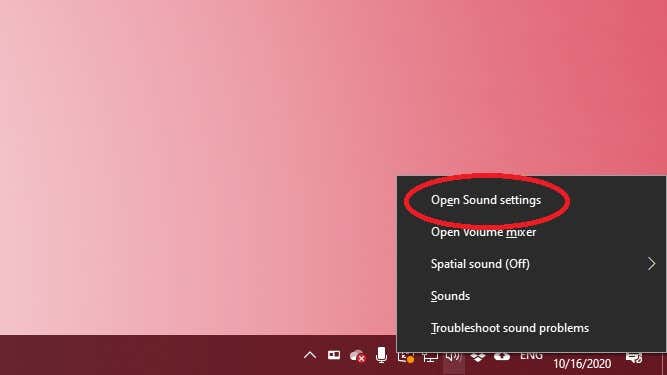
- válassza ki az alkalmazás hangerejét és eszközbeállításait
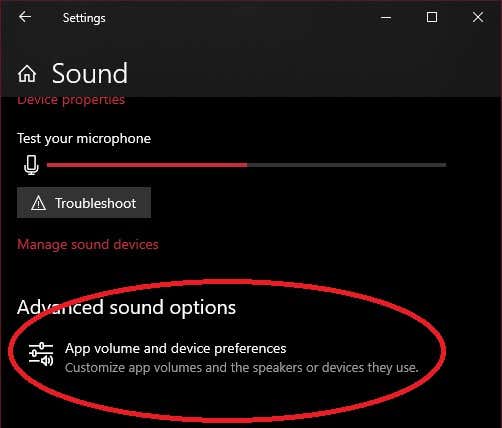
- az útvonalhoz tartozó minden alkalmazás mellett válassza ki a kimenet legördülő menüt, és válassza ki azt a hangkimenetet, amelyről az alkalmazás hangját le szeretné játszani.
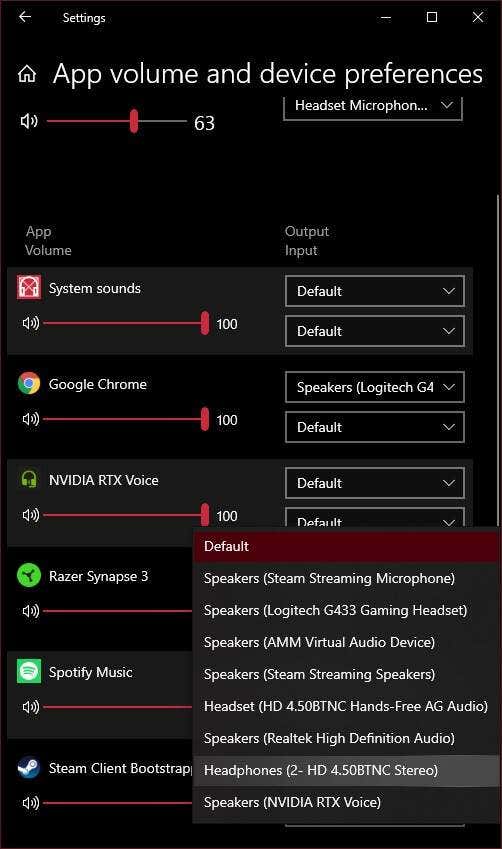
hallania kell, hogy az alkalmazás hangja a kívánt hangszórókon keresztül érkezik. Előfordulhat, hogy le kell állítania és újra kell indítania a lejátszást, hogy ez életbe lépjen. Továbbá, ha nem látja az átirányítani kívánt alkalmazást a listában, akkor először el kell indítania az audio lejátszást. Például el kellett indítanunk egy YouTube-videót a Google Chrome-ban, mielőtt az megjelent volna a listán.
Miután az összes alkalmazás megfelelően van hozzárendelve, bezárhatja az ablakot. Ha vissza akarja vonni az összes útválasztást, egyszerűen válassza a Reset gombot az alapértelmezettre való visszatéréshez.
Hang lejátszása fejhallgatón és hangszórókon a Szoftverbeállítások használatával
most már tudja, hogyan lehet különböző alkalmazásokat lejátszani az egyes hangszórókon vagy fejhallgatókon keresztül, de mi van, ha pontosan ugyanazt a hangot szeretné lejátszani a hangszórókon és a fejhallgatókon egyszerre? Ez az a fajta beállítás, amelyet a stúdióban lévő hangmérnök vagy a színpadon fellépő előadó használhat annak biztosítására, hogy a hangszórókba kerülő sztereó keverék helyes legyen.
ez is elég könnyű csinálni a Windows 10:
1. Kattintson a jobb gombbal a hangszóró ikonra az értesítési tálcán, majd válassza a lehetőséget hangok
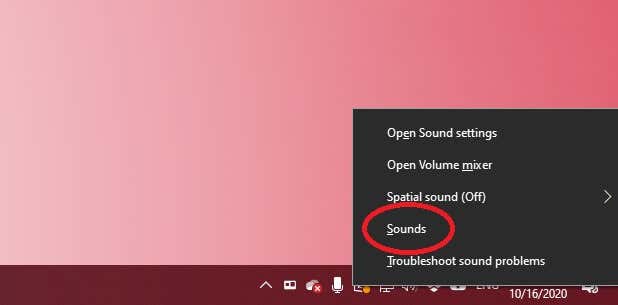
2. Válassza a felvétel fület
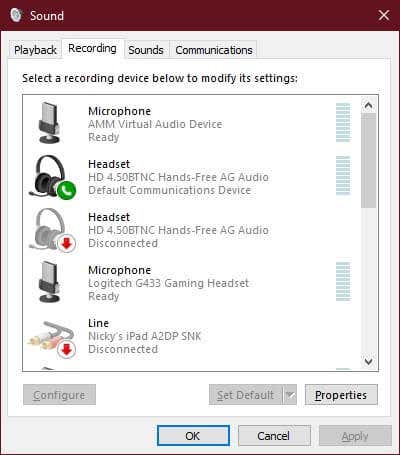
3. Keresse meg a Stereo Mix elemet, kattintson rá a jobb gombbal, és válassza az Engedélyezés lehetőséget, ha még nem.
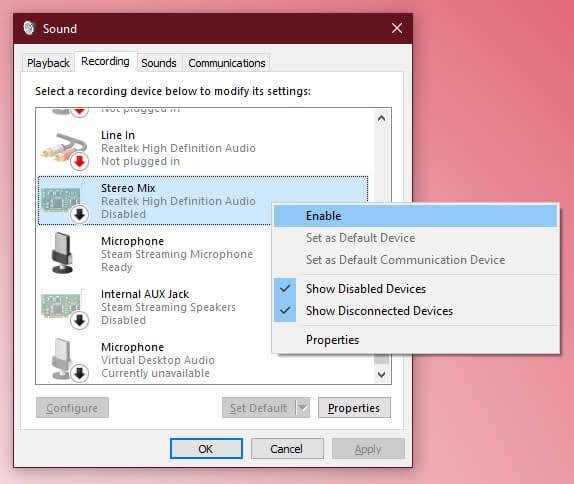
4. Kattintson a jobb gombbal a Stereo Mix elemre, majd válassza a Tulajdonságok lehetőséget
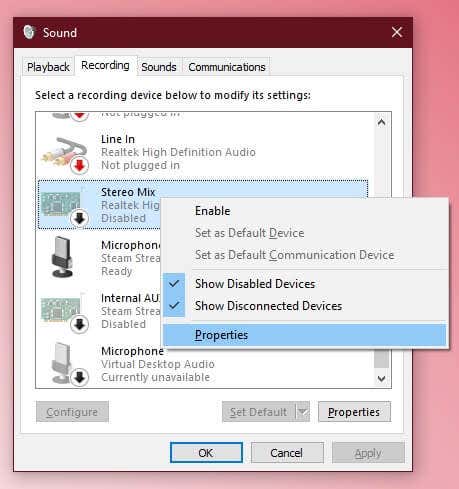
5. Válassza a hallgatás fület
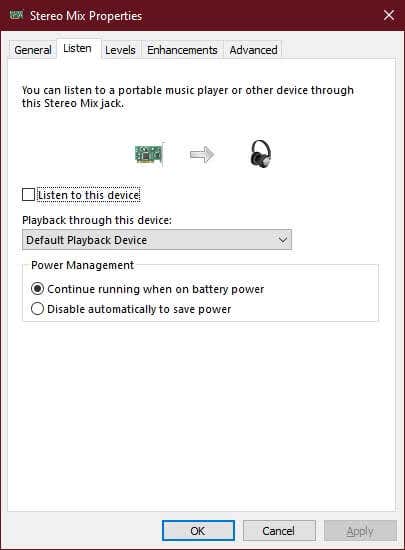
6. Ellenőrizze Hallgassa meg ezt az eszközt
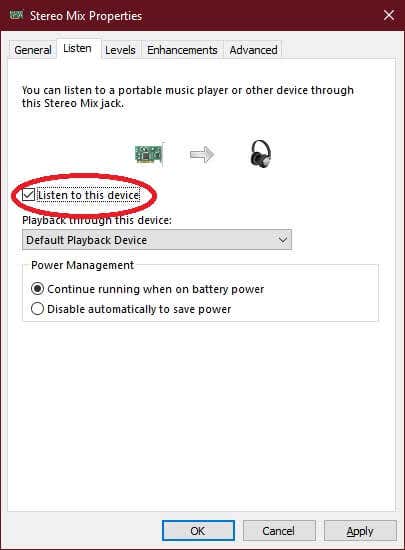
7. A lejátszás ezen az eszközön legördülő menüben válassza ki a fejhallgatót
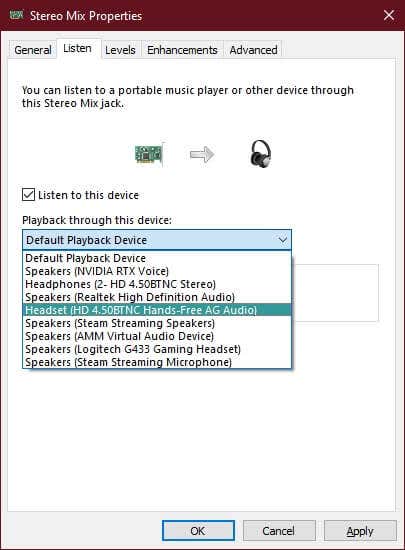
8. Válassza az OK lehetőséget
most bármi, ami a hangszórókon keresztül játszik, a fejhallgatón keresztül is lejátszódik. Csak vegye figyelembe, hogy a hardvertől függően enyhe késés lehet a két audiofolyam között.
hardveres megoldás használata
a fentiek mindegyike enyhe technikai zavarást jelent a szoftverbeállításokkal és eszközökkel kapcsolatban, de mi van, ha csak azt szeretné, hogy egyszerre használja mind a hangszórókat, mind a fejhallgatót, pontosan ugyanazt a hangot játssza le 100% – os megbízhatósággal, és ne zavarja a szoftvert? A válasz szuper egyszerű. Csak egy fejhallgató-elosztóra van szüksége!
ezek pontosan ugyanazok az osztók, amelyekkel két fejhallgatót csatlakoztathat ugyanahhoz az audio aljzathoz. Az emberek folyamatosan használják őket, amikor például két ember ugyanazt a filmet akarja nézni egy repülőgépen.

az egyetlen különbség itt az, hogy egy hangszórókészletet csatlakoztat az osztó egyik aljzatához, a másikban pedig fejhallgatót. Két pár fejhallgató helyett.
ha fejhallgatót szeretne használni, Egyszerűen állítsa nullára a hangerőszabályzó gombot, és tegye fel a fejhallgatót. Ha a fejhallgató soros hangerőszabályzóval rendelkezik, akkor ugyanezt megteheti ott is. Valószínűleg ez a legegyszerűbb módja az audio forrás másolásának. Különösen egy laptopon, amelynek csak egyetlen fejhallgató-kimenete van.
zene a fülembe, vagy bárhol máshol
most már teljes mértékben átveheti az irányítást, ahol a hang megy, ha játszik le hangot bármilyen a számítógépen. A Modern számítógépek annyi lóerővel rendelkeznek a tipikus használat során, hogy akár valami érdekeset is csinálhat vele.
